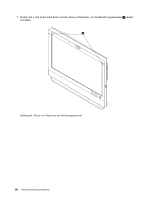Lenovo ThinkCentre M92z (German) User Guide - Page 35
Audiokomponenten einstellen, Audiokomponenten Ihres Computers, Lautstärke auf dem Desktop einstellen
 |
View all Lenovo ThinkCentre M92z manuals
Add to My Manuals
Save this manual to your list of manuals |
Page 35 highlights
Die Funktion der primären (rechten) und sekundären (linken) Maustaste kann über die Mauseinstellungen in der Windows-Systemsteuerung umgeschaltet werden. Außerdem können weitere Standardverhaltensweisen angepasst werden. Audiokomponenten einstellen Der Ton ist ein wichtiger Bestandteil der Arbeit mit dem Computer. Ihr Computer verfügt über einen in die Systemplatine integrierten digitalen Audiocontroller. Audiokomponenten Ihres Computers Ihr Computer hat zwei Audioanschlüsse: einen Anschluss für den Stereokopfhörer und einen für das Mikrofon. Der integrierte digitale Audiocontroller ermöglicht das Aufzeichnen und Abspielen von Ton und Musik, z. B. in Multimediaanwendungen, sowie das Arbeiten mit Spracherkennungssoftware. Lautstärke auf dem Desktop einstellen Die Lautstärkeregelung auf dem Desktop können Sie über das Lautstärkesymbol in der Taskleiste in der unteren rechten Ecke des Windows-Desktops aufrufen. Klicken Sie auf das Lautstärkesymbol und stellen Sie die Lautstärke ein, indem Sie den Lautstärkeregler nach oben oder nach unten schieben, oder klicken Sie auf das Feld Ton aus, um den Ton auszuschalten. Falls das Lautstärkesymbol nicht in der Taskleiste angezeigt wird, finden Sie im Abschnitt „Lautsprechersymbol zur Taskleiste hinzufügen" auf Seite 23 weitere Informationen. Lautsprechersymbol zur Taskleiste hinzufügen Gehen Sie wie folgt vor, um unter dem Betriebssystem Windows 7 das Lautstärkesymbol zur Taskleiste hinzuzufügen: 1. Klicken Sie auf dem Windows-Desktop auf Start ➙ Systemsteuerung ➙ Darstellung und Anpassung. 2. Klicken Sie im Abschnitt Taskleiste und Startmenü auf Symbole in der Taskleiste anpassen. 3. Klicken Sie auf Systemsymbole aktivieren oder deaktivieren und ändern Sie die Einstellung von Aus in Ein. 4. Klicken Sie auf OK, um die neuen Einstellungen zu speichern. Lautstärke über die Systemsteuerung einstellen Die Lautstärke des Computers kann über die Systemsteuerung eingestellt werden. Gehen Sie wie folgt vor, um die Lautstärke des Computers über die Systemsteuerung einzustellen: 1. Klicken Sie auf dem Windows-Desktop auf Start ➙ Systemsteuerung ➙ Hardware und Audio. 2. Klicken Sie im Abschnitt Audio auf Systemlautstärke anpassen. 3. Bewegen Sie den Schieberegler nach oben oder unten, um die gewünschte Lautstärke einzustellen. CDs und DVDs verwenden Der Computer wird möglicherweise mit einem installierten DVD-ROM- oder DVD-RW-Laufwerk geliefert. DVD-Laufwerke verwenden standardisierte CDs/DVDs mit 12 cm (4,75 Zoll) Durchmesser. Wenn Ihr Computer über ein DVD-Laufwerk verfügt, bietet dieses Laufwerk Lesezugriff auf DVD-ROMs, DVD-Rs, DVD-RAMs, DVD-RWs und alle CD-Typen, wie z. B. CD-ROMs, CD-RWs, CD-Rs und Audio-CDs. Wenn Sie ein DVD-Laufwerk mit Aufnahmefunktion besitzen, können Sie außerdem DVD-Rs, DVD-RWs, DVD-RAMs vom Typ II, CD-RWs mit Standard- und Hochgeschwindigkeit sowie CD-Rs beschreiben. Beachten Sie diese Hinweise bei der Verwendung des DVD-Laufwerks: • Stellen Sie den Computer nicht an Orten auf, an denen folgende Bedingungen vorherrschen: Kapitel 2. Computer verwenden 23